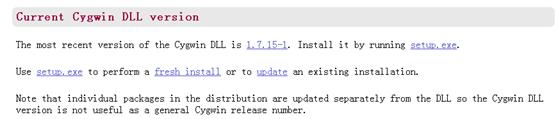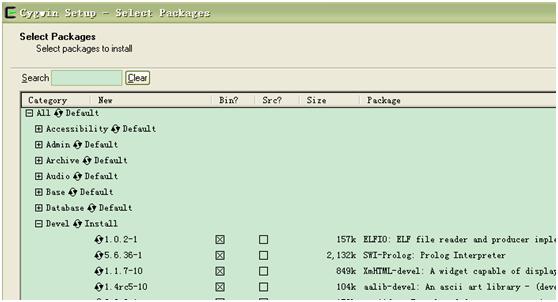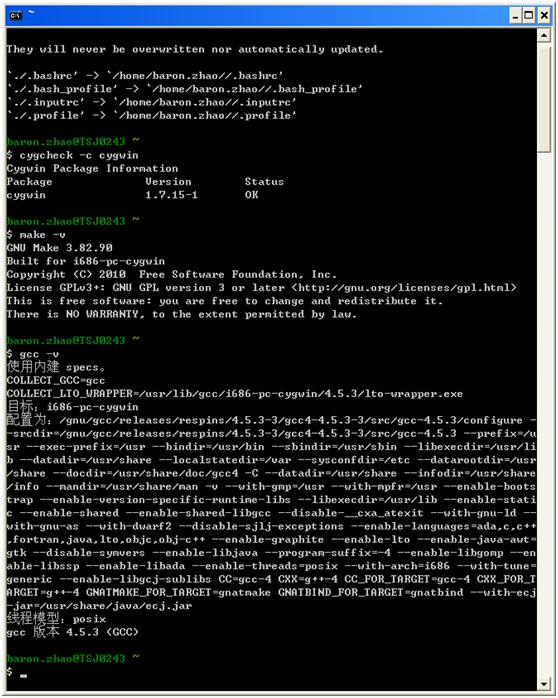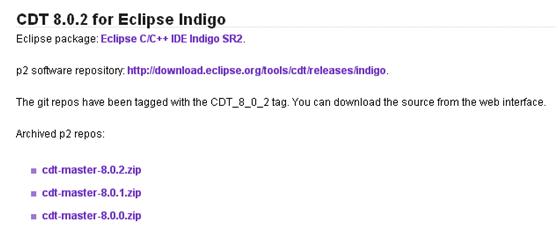本文主内容:
1、 Android NDK 安装
2、 安装Cygwin与使用NDK编译
3、 在Eclipse中集成C/C++开发环境CDT
4、 安装Sequoyah插件
5、 JNI编译环境配置
本文建立在已经完成Android开发环境搭建的基础上。其基础环境至少需要包含以下内容:
1、 JDK
2、 Eclipse
3、 Android SDK and ADT
可以参考我之前的“Android开发环境搭建”。
一、Android NDK 安装与配置
下载Android NDK。下载地址:http://developer.android.com/tools/sdk/ndk/index.html
下载后解压缩到你的工作目录,例如:D:\Java\android-ndk-r8,结果如下图:
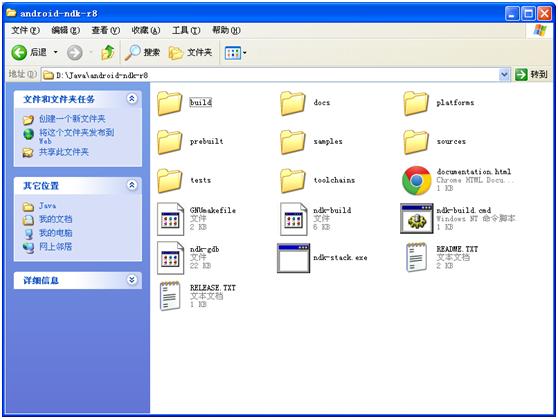
注意:samples下面包含几个实例开发演示项目,第一次接触NDK开发,建议先从示例开始。
docs内是技术文档,英语能力强的可以研究研究。
二、安装Cygwin与使用NDK编译
由于NDK开发大都涉及到C/C++在GCC环境下编译、运行,所以在Windows环境下,需要用Cygwin模拟Linux编译环境。
下载:
Cygwin的下载地址:http://www.cygwin.com/
点击右上角的“setup.exe”即可下载。
安装:
第一步:运行setup.exe程序,直接点击Next进入下一步。
第二步:选择安装方式。第一次可以采用Direct Connection在线下载安装,如有现成的离线包,可以选择离线安装(Install from Local Directory)。
第三步:选择安装目录。比如D:\Java\Cygwin,注意此目录是指Cygwin最终的安装目录,不是下载文件暂存目录。
第四步:设置本地包暂存路径。暂存目录默认是放到setup.exe的同级目录下,建议放到指定的文件夹,如D:\Cygwin_install_file。安装完成后把这个文件夹打包备份,以后再配置时不用重新下载。
第五步:设置网络连接方式。这个目前河蟹没爬过来,选第一个即可。
第六步:选择下载站点地址。据说国内163站点的速度不错,我也是用的这个。
第七步:等待加载安装项载入,选择安装项。点击Devel-Default,使之变成Devel-Install,展开后可以看到其下的子项被选中了(网上多数教程都说选中某12个包,找起来太坑爹了,直接全下载了吧,全选多了150M左右)。此界面其他设置都不用动。
第八步:等待下载完成。下载完成时间决定于你选择的安装包数量及网络连接速度,安装我安装的版本,约983M,下载完成后会自动安装到上文设置的安装目录,安装也要时间的,总时间较长,去吃个饭没啥问题。
提醒:第四步的备份建议,尽量去做。如果有备份,第二步中选择离线安装。
验证:
运行安装目录下的“Cygwin.bat”,第一次运行时,它会自动创建用户信息,用户信息存放在“.\Cygwin\home”中。
在运行“Cygwin.bat”打开的命令行窗口输入:“cygcheck -c cygwin”命令,会打印出当前Cygwin的版本和运行状态,如果status是ok的话,则cygwin运行正常。
分别输入:“make –v”和,“gcc –v”命令如果检测成功,会有make和gcc相关版本信息打印出来。
设置NDK路径:
在windows的系统环境变量中添加NDK的路径。使用“/cygdrive/d/Java/android-ndk-r8”这种Linux风格路径,如果使用Windows下的“D:\Java\android-ndk-r8”,Cygwin在编译时会发出警告。注意:"/cygdrive/d/Java/android-ndk-r8" 在输入的时候/cygdrive/照搬,其中d是代表D盘,如果你的android-ndk-r8文件是放在F盘的android文件夹中则输入是:"/cygdrive/f/android/android-ndk-r8"。
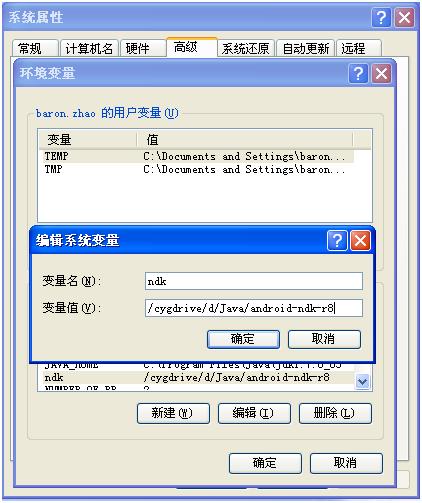
运行Cygwin命令行,可以直接使用此环境变量,当然也可以手动的cd到该目录:
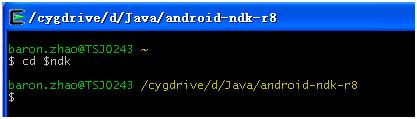
使用NDK编译程序:
现在我们用安装好的NDK来编译一个NDK提供的sample程序hello-jni(我的目录位于:D:\Java\android-ndk-r8\samples\hello-jni)。
第一步:运行Cygwin,配置环境变量后可输入“cd $ndk/samples/hello-jni/”,未配置则输入命令“cd /cygdrive/d/java/android-ndk-r8/samples/hello-jni”,进入到“hello-jni”工程目录。
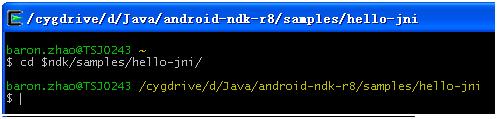
第二步:编译。输入命令“$ndk/ndk-build”命令即可编译。ndk-build是调用ndk的编译程序。
关于下面的错误,我没遇到,但是前人有总结,记录如下:
错误:Android NDK: Host 'awk' tool is outdated。
解决方法:打开目录“D:\Java\android-ndk-r8\prebuilt\windows\bin\”,删除awk.exe(为保险起见请先备份)。
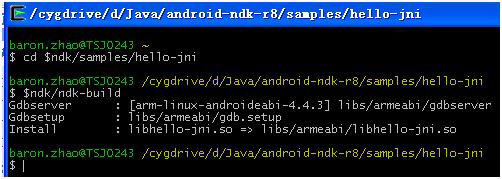
第三步:到”…/hello-jni/libs/armeabi“目录下看有没有生成的.so文件,如果有,你的ndk就运行正常啦!
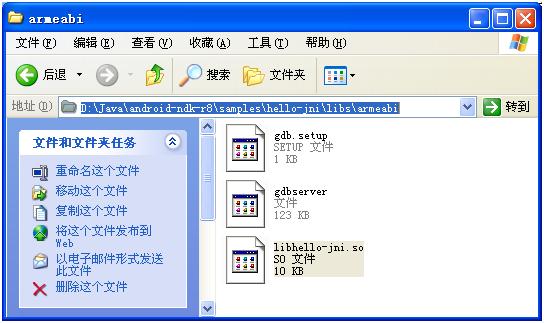
导入NDK的hello-jni示例到Eclipse中:
第一步:在Eclipse中新建一个Android工程HelloJni。在Create Android Project时勾选“Create project from existing source”,Location中填“D:\Java\android-ndk-r8\samples\hello-jni” (注意:在选择API level时需要选择1.5或更高的版本)。
第二步:直接以Android Aplication运行。这里要注意,你之前在使用NDK编译程序时要把这个hello-jni编译过并产生了.so文件,此处才能运行起来。
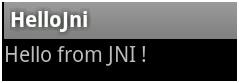
三、在Eclipse中集成C/C++开发环境CDT
CDT的安装可以使我们在一个工程中,同时开发基于C/C++的Native代码和基于Java语言的壳,之后的配置还可以使得一次编译两部分代码。
下载:
下载地址:http://www.eclipse.org/cdt/downloads.php
说明:
Eclipse C/C++ IDE Indigo SR2:是带CDT的Eclipse开发环境。
p2 software repository:在线安装的地址。(似乎被河蟹爬了)
cdt-master-8.0.2.zip:这个是CDT的离线安装包。(推荐使用这个,保留离线包,复用)
离线安装:
Eclipse -> Help -> Install New Software,点击add。Name:随意,建议使用好记的“CDT_版本”。Location:点击Archive,定位到下载的“cdt-master-8.0.2.zip”文件。
错误:
如果Location的下面出现“Duplicate location”错误,请到Window -> preferences -> Install/Update -> Avaliable Software Site中找到该条,remove之。
验证:
安装完成后,在Eclispe中新建一个项目,如果出现了C/C++项目,则表明CDT插件安装成功了。
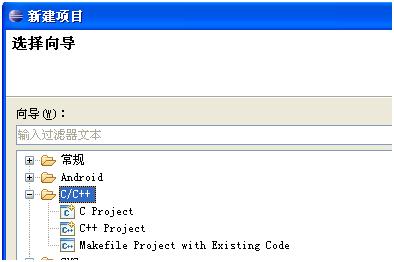
四、安装Sequoyah插件
Sequoyah插件用于设置Android工程对Native开发的支持。
官方网址:http://www.eclipse.org/sequoyah/downloads/
在线安装:
官网提供了用于在线安装的Update Site地址以及安装包的下载地址。貌似安装包才1M多,在线安装也没被河蟹爬过,直接在线安装了。勾选全部列出的可安装项并完成安装。
Location:http://download.eclipse.org/sequoyah/updates/2.0/

注意:
在安装界面不要勾选“Group items by category”复选框,默认是勾选的,出现了列表为空(There are no categorized items)的情况。

配置:
安装完Sequoyah插件后,为Android配置NDK路径。
在“window –> preferences ->Android -> 本机开发”中添加NDK的路径。
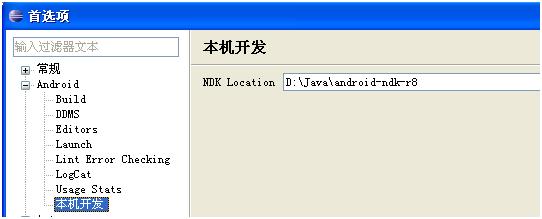
验证:
右键之前建立的“HelloJni”项目,在“Android Tools”选项中包含“Add Native Support…”选项即成功。
五、JNI编译环境配置
仍旧以之前建立的“HelloJni”为例,到目前为止,如果我们修改“/HelloJni/jni/hello-jni.c”文件,动态链接库libhello-jni.so文件却不会被重新编译生成。这是因为我们没有给JNI项目添加它需要的编译配置和依赖库。现在我们来配置它。
第一步:打开 eclipse ,导入ndk 自带的hello-jni 例子,右键单击项目名称,点击 Properties ,弹出"Properties for HelloJni"配置界面,之后再点击 Builders ,弹出的编译工具列表,之后在右边点击 New,新添加一个编译器,弹出“Choose Configuration type”对话框,点击后出现添加界面,选择 Program ,点击 OK。
第二步:出现了“Edit Configuration”界面,首先给编译配置起个名字,如: C_Builder,设置 Location 为 < 你 cygwin 安装路径 >\bin\bash.exe 程序,例:D:\cygwin\bin\bash.exe ,设置Working Directory为<你 cygwin 安装路径 >\bin 目录,例如: D:\cygwin\bin,设置 Arguments 为 --login -c "cd $ndk/samples/hello-jni && $ndk/ndk-build"可以将红色字体全部复制进去,&ndk是之前环境变量所配置的路径,也可以这样: --login -c "cd/cygdrive/e/android-ndk-r8/samples/hello-jni && $ndk/ndk-build"
上面的配置中 /cygdrive/e/android-ndk-r5/samples/hello-jni 是你当前要编译的程序的目录, $NDK 是之前配置的ndk的环境变量,这两个根据你具体的安装目录进行配置,其他的不用变, Arguments 这串参数实际是 给 bash.exe 命令行程序传参数,进入要编译的程序目录,然后运行 ndk-build 编译程序。
第二步:接着切换到 Refresh 选项卡,给 Refresh resources upon completion 打上钩
第四步:然后切换到 Build Options 选项卡,勾选上最后三项,勾选到最后一项是左上角会出现错误,不用担心。请点击 Specify Resources 按钮,选择资源目录,勾选你的项目目录即可。最后点击 Finish,点击 OK 一路把刚才的配置都保存下来,注意:如果你配置的编译器在其它编译器下边,记得一定要点 Up 按钮,把它排到第一位,否则 C 代码的编译晚于Java代码的编译,会造成你的 C 代码要编译两次才能看到最新的修改。
验证:
编译配置也配置完成啦,现在来测试一下是否可以自动编译呢,打开项目 jni 目录里的 hello-jni.c 文件把提示 Hello from JNI! 改成其他的文字:如: Hello , My name is alex. ,然后再模 拟器中运行你的程序,如果模拟器中显示了你最新修改的文字,那么 Congratulations !你已经全部配置成功啦!
六、开发自己的NDK程序
入门的最好办法就是学习Android自带的例子, 这里就通过学习Android的NDK自带的demo程序:hello-jni来达到这个目的。
1、 开发环境的搭建
1)android的NDK开发需要在linux下进行: 因为需要把C/C++编写的代码生成能在arm上运行的.so文件,这就需要用到交叉编译环境,而交叉编译需要在linux系统下才能完成。
2)安装android-ndk开发包,这个开发包可以在google android 官网下载: 通过这个开发包的工具才能将android jni 的C/C++的代码编译成库
3)android应用程序开发环境: 包括eclipse、java、 android sdk、 adt等。
如何下载和安装android-ndk我这里就不啰嗦了,安装完之后,需要将android-ndk的路劲加到环境变量PATH中:
sudo gedit /etc/environment
在environment的PATH环境变量中添加你的android-ndk的安装路劲,然后再让这个更改的环境变量立即生效:
source /etc/environment
经过了上述步骤,在命令行下敲:
ndk-bulid
弹出如下的错误,而不是说ndk-build not found,就说明ndk环境已经安装成功了。
Android NDK: Could not find application project directory !
Android NDK: Please define the NDK_PROJECT_PATH variable to point to it.
/home/braincol/workspace/android/android-ndk-r5/build/core/build-local.mk:85: *** Android NDK: Aborting . Stop.
2.代码的编写
1)首先是写java代码
建立一个Android应用工程HelloJni,创建HelloJni.java文件:
HelloJni.java :
import android.app.Activity;import android.widget.TextView;import android.os.Bundle;public class HelloJni extends Activity
{ /** Called when the activity is first created. */
@Override public void onCreate(Bundle savedInstanceState)
{ super.onCreate(savedInstanceState);
TextView tv = new TextView(this);
tv.setText( stringFromJNI() );
setContentView(tv);
} /* A native method that is implemented by the 'hello-jni' native library, which is packaged with this application. */
public native String stringFromJNI(); public native String unimplementedStringFromJNI(); /* this is used to load the 'hello-jni' library on application startup. The library has already been unpacked into
/data/data/com.example.HelloJni/lib/libhello-jni.so at installation time by the package manager. */
static {
System.loadLibrary("hello-jni");
}
}这段代码很简单,注释也很清晰,这里只提两点::
static{System.loadLibrary("hello-jni");} |
表明程序开始运行的时候会加载hello-jni, static区声明的代码会先于onCreate方法执行。如果你的程序中有多个类,而且如果HelloJni这个类不是你应用程序的入口,那么hello-jni(完整的名字是libhello-jni.so)这个库会在第一次使用HelloJni这个类的时候加载。
public native
String stringFromJNI(); public native
String unimplementedStringFromJNI(); |
可以看到这两个方法的声明中有 native 关键字, 这个关键字表示这两个方法是本地方法,也就是说这两个方法是通过本地代码(C/C++)实现的,在java代码中仅仅是声明。
用eclipse编译该工程,生成相应的.class文件,这步必须在下一步之前完成,因为生成.h文件需要用到相应的.class文件。
2)编写相应的C/C++代码
刚开始学的时候,有个问题会让人很困惑,相应的C/C++代码如何编写,函数名如何定义? 这里讲一个方法,利用javah这个工具生成相应的.h文件,然后根据这个.h文件编写相应的C/C++代码。
a. 生成相应.h文件:
就拿我这的环境来说,首先在终端下进入刚刚建立的HelloJni工程的目录:
braincol@ubuntu:~$
cd workspace/android/NDK/hello-jni/ |
ls查看工程文件
braincol@ubuntu:~/workspace/android/NDK/hello-jni$
ls AndroidManifest.xml
assets bin default.properties
gen res src |
可以看到目前仅仅有几个标准的android应用程序的文件(夹)。
首先我们在工程目录下建立一个jni文件夹:
braincol@ubuntu:~/workspace/android/NDK/hello-jni$
mkdir jni braincol@ubuntu:~/workspace/android/NDK/hello-jni$
ls AndroidManifest.xml
assets bin default.properties
gen jni res src |
下面就可以生成相应的.h文件了:
braincol@ubuntu:~/workspace/android/NDK/hello-jni$
javah -classpath bin -d jni com.example.hellojni.HelloJni |
-classpath bin:表示类的路劲
-d jni: 表示生成的头文件存放的目录
com.example.hellojni.HelloJni 则是完整类名
这一步的成功要建立在已经在 bin/com/example/hellojni/ 目录下生成了 HelloJni.class的基础之上。现在可以看到jni目录下多了个.h文件:
braincol@ubuntu:~/workspace/android/NDK/hello-jni$
cd jni/ braincol@ubuntu:~/workspace/android/NDK/hello-jni/jni$
ls com_example_hellojni_HelloJni.h |
我们来看看com_example_hellojni_HelloJni.h的内容:
com_example_hellojni_HelloJni.h :
/* DO NOT EDIT THIS FILE - it is machine generated */#include <jni.h>/* Header for class com_example_hellojni_HelloJni */#ifndef _Included_com_example_hellojni_HelloJni#define _Included_com_example_hellojni_HelloJni
#ifdef __cplusplusextern "C" {#endif/*
* Class: com_example_hellojni_HelloJni
* Method: stringFromJNI
* Signature: ()Ljava/lang/String; */JNIEXPORT jstring JNICALL Java_com_example_hellojni_HelloJni_stringFromJNI
(JNIEnv *, jobject);/*
* Class: com_example_hellojni_HelloJni
* Method: unimplementedStringFromJNI
* Signature: ()Ljava/lang/String; */JNIEXPORT jstring JNICALL Java_com_example_hellojni_HelloJni_unimplementedStringFromJNI
(JNIEnv *, jobject);
#ifdef __cplusplus
}#endif#endif上面代码中的JNIEXPORT 和 JNICALL 是jni的宏,在android的jni中不需要,当然写上去也不会有错。从上面的源码中可以看出这个函数名那是相当的长啊。。。。 不过还是很有规律的, 完全按照:java_pacakege_class_mathod 形式来命名。
也就是说:
Hello.java中 stringFromJNI() 方法对应于 C/C++中的 Java_com_example_hellojni_HelloJni_stringFromJNI() 方法
HelloJni.java中的 unimplementedStringFromJNI() 方法对应于 C/C++中的 Java_com_example_hellojni_HelloJni_unimplementedStringFromJNI() 方法
注意下其中的注释:
Signature: ()Ljava/lang/String;
()Ljava/lang/String;()表示函数的参数为空(这里为空是指除了JNIEnv *, jobject 这两个参数之外没有其他参数,JNIEnv*, jobject是所有jni函数必有的两个参数,分别表示jni环境和对应的java类(或对象)本身),Ljava/lang/String; 表示函数的返回值是java的String对象。
b. 编写相应的.c文件:
hello-jni.c :
#include <string.h>
#include <jni.h>/* This is a trivial JNI example where we use a native method
* to return a new VM String. See the corresponding Java source
* file located at:
* apps/samples/hello-jni/project/src/com/example/HelloJni/HelloJni.java */jstring Java_com_example_hellojni_HelloJni_stringFromJNI( JNIEnv* env, jobject thiz )
{ return (*env)->NewStringUTF(env, "Hello from JNI !");
}这里只是实现了Java_com_example_hellojni_HelloJni_stringFromJNI方法,而 Java_com_example_hellojni_HelloJni_unimplementedStringFromJNI 方法并没有实现,因为在HelloJni.java中只调用了stringFromJNI()方法,所以unimplementedStringFromJNI()方法没有实现也没关系,不过建议最好还是把所有java中定义的本地方法都实现了,写个空函数也行啊。。。有总比没有好。
Java_com_example_hellojni_HelloJni_stringFromJNI() 函数只是简单的返回了一个内容为 "Hello from JNI !" 的jstring对象(对应于java中的String对象)。hello-jni.c文件已经编写好了,现在可以把com_example_hellojni_HelloJni.h文件给删了,当然留着也行,只是我还是习惯把不需要的文件给清理干净了。
3)编译hello-jni.c 生成相应的库
a 编写Android.mk文件
在jni目录下(即hello-jni.c 同级目录下)新建一个Android.mk文件,Android.mk 文件是Android 的 makefile文件,内容如下:
# Copyright (C) 2009 The Android Open Source Project # # Licensed under the Apache License, Version 2.0 (the "License"); # you may not use this file except in compliance with the License. # You may obtain a copy of the License at # # http://www.apache.org/licenses/LICENSE-2.0# # Unless required by applicable law or agreed to in writing, software # distributed under the License is distributed on an "AS IS" BASIS, # WITHOUT WARRANTIES OR CONDITIONS OF ANY KIND, either express or implied. # See the License for the specific language governing permissions and # limitations under the License. # LOCAL_PATH := $(call my-dir) include $(CLEAR_VARS) LOCAL_MODULE := hello-jni LOCAL_SRC_FILES := hello-jni.c include $(BUILD_SHARED_LIBRARY)
这个Androd.mk文件很短,下面我们来逐行解释下:
LOCAL_PATH := $(call my-dir)
一个Android.mk 文件首先必须定义好LOCAL_PATH变量。它用于在开发树中查找源文件。在这个例子中,宏函数’my-dir’, 由编译系统提供,用于返回当前路径(即包含Android.mk file文件的目录)。
include $( CLEAR_VARS)
CLEAR_VARS由编译系统提供,指定让GNU MAKEFILE为你清除许多LOCAL_XXX变量(例如 LOCAL_MODULE, LOCAL_SRC_FILES, LOCAL_STATIC_LIBRARIES, 等等...), 除LOCAL_PATH 。这是必要的,因为所有的编译控制文件都在同一个GNU MAKE执行环境中,所有的变量都是全局的。
LOCAL_MODULE := hello-jni
编译的目标对象,LOCAL_MODULE变量必须定义,以标识你在Android.mk文件中描述的每个模块。名称必须是唯一的,而且不包含任何空格。
注意:编译系统会自动产生合适的前缀和后缀,换句话说,一个被命名为'hello-jni'的共享库模块,将会生成'libhello-jni.so'文件。
重要注意事项:如果你把库命名为‘libhello-jni’,编译系统将不会添加任何的lib前缀,也会生成 'libhello-jni.so',这是为了支持来源于Android平台的源代码的Android.mk文件,如果你确实需要这么做的话。
LOCAL_SRC_FILES := hello-jni.c
LOCAL_SRC_FILES变量必须包含将要编译打包进模块中的C或C++源代码文件。注意,你不用在这里列出头文件和包含文件,因为编译系统将会自动为你找出依赖型的文件;仅仅列出直接传递给编译器的源代码文件就好。
注意,默认的C++源码文件的扩展名是’.cpp’. 指定一个不同的扩展名也是可能的,只要定义LOCAL_DEFAULT_CPP_EXTENSION变量,不要忘记开始的小圆点(也就是’.cxx’,而不是’cxx’)
include $(BUILD_SHARED_LIBRARY)
BUILD_SHARED_LIBRARY表示编译生成共享库,是编译系统提供的变量,指向一个GNU Makefile脚本,负责收集自从上次调用'include $(CLEAR_VARS)'以来,定义在LOCAL_XXX变量中的所有信息,并且决定编译什么,如何正确地去做。还有 BUILD_STATIC_LIBRARY变量表示生成静态库:lib$(LOCAL_MODULE).a, BUILD_EXECUTABLE 表示生成可执行文件。
b. 生成.so共享库文件
Andro文件已经编写好了,现在可以用android NDK开发包中的 ndk-build脚本生成对应的.so共享库了,方法如下:
braincol@ubuntu:~/workspace/android/NDK/hello-jni/jni$ cd ..
braincol@ubuntu:~/workspace/android/NDK/hello-jni$ ls
AndroidManifest.xml assets bin default.properties gen jni libs obj res src
braincol@ubuntu:~/workspace/android/NDK/hello-jni$ ndk-build
Gdbserver : [arm-linux-androideabi-4.4.3] libs/armeabi/gdbserver
Gdbsetup : libs/armeabi/gdb.setup
Install : libhello-jni.so => libs/armeabi/libhello-jni.so
可以看到已经正确的生成了libhello-jni.so共享库了, 我们去 libs/armeabi/ 目录下看看:
braincol@ubuntu:~/workspace/android/NDK/hello-jni$ cd libs/
braincol@ubuntu:~/workspace/android/NDK/hello-jni/libs$ ls
armeabi
braincol@ubuntu:~/workspace/android/NDK/hello-jni/libs$ cd armeabi/
braincol@ubuntu:~/workspace/android/NDK/hello-jni/libs/armeabi$ ls
gdbserver gdb.setup libhello-jni.so
4)在eclipse重新编译HelloJni工程,生成apk
eclipse中刷新下HelloJni工程,重新编译生成apk,libhello-jni.so共享库会一起打包在apk文件内。在模拟器中看看运行结果。
参考资料:http://www.cnblogs.com/devinzhang/archive/2012/02/29/2373729.html
http://blog.csdn.net/huningjun/article/details/45193153
http://www.cnblogs.com/hibraincol/archive/2011/05/30/2063847.html
共同学习,写下你的评论
评论加载中...
作者其他优质文章